
Comment résoudre le problème selon lequel l'ordinateur ne peut pas ouvrir la feuille de calcul Excel ? Au travail, de nombreux utilisateurs utilisent souvent des tableaux Excel. Cependant, récemment, certains utilisateurs ont constaté que leur ordinateur ne pouvait pas ouvrir les tableaux Excel et qu'il n'y avait aucune réponse même s'ils double-cliquaient ou faisaient un clic droit. Afin de résoudre ce problème, l'éditeur PHP Xiaoxin partage ici une méthode efficace pour résoudre ce problème via les options Office. Ce didacticiel logiciel présentera les étapes de fonctionnement en détail pour aider les utilisateurs à résoudre facilement le problème de l'impossibilité pour l'ordinateur d'ouvrir le tableau Excel.
1. Nous allumons l'ordinateur et voyons un champ de recherche dans le coin inférieur gauche de l'ordinateur. Nous y recherchons les mots "Panneau de configuration".

2. Ensuite, nous arriverons à une nouvelle page, où vous pourrez trouver le bouton [Programme] et cliquer dessus.
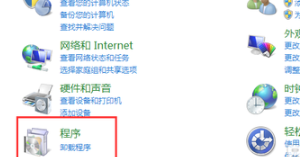
3. Dans les paramètres du programme, nous regardons en bas de la page et y trouvons le bouton [options du bureau] pour entrer.
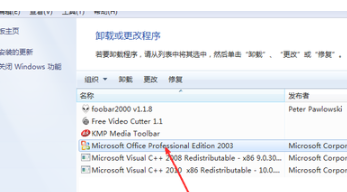
4. Ensuite, nous regardons sur le côté droit de la page, où se trouvent de nombreuses options, nous trouvons le bouton [Modifier] et cliquons pour entrer.

5. Après être entré, il y aura une petite fenêtre avec deux options. Nous pouvons choisir en fonction de la situation dans notre ordinateur.
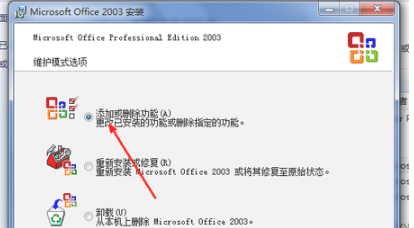
6. Ensuite, une fenêtre pop-up apparaîtra. Dans cette fenêtre pop-up, nous sélectionnons le bouton [Excel], mettons une coche à côté, puis sélectionnons mettre à jour.
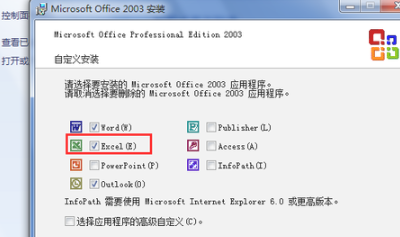
7. Au final, il suffit d'attendre la mise à jour puis de redémarrer l'ordinateur.
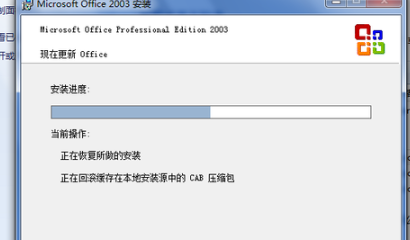
Ce qui précède est le contenu détaillé de. pour plus d'informations, suivez d'autres articles connexes sur le site Web de PHP en chinois!
 Utilisation de la fonction urlencode
Utilisation de la fonction urlencode
 L'ordinateur est infecté et ne peut pas être allumé
L'ordinateur est infecté et ne peut pas être allumé
 Les performances des micro-ordinateurs dépendent principalement de
Les performances des micro-ordinateurs dépendent principalement de
 Comment résoudre le problème selon lequel Apple ne peut pas télécharger plus de 200 fichiers
Comment résoudre le problème selon lequel Apple ne peut pas télécharger plus de 200 fichiers
 Comment taper le symbole inférieur ou égal dans Windows
Comment taper le symbole inférieur ou égal dans Windows
 Comment ouvrir les fichiers ESP
Comment ouvrir les fichiers ESP
 Logiciel pour créer des solveurs de Sudoku
Logiciel pour créer des solveurs de Sudoku
 Quelles sont les bibliothèques couramment utilisées dans Golang ?
Quelles sont les bibliothèques couramment utilisées dans Golang ?